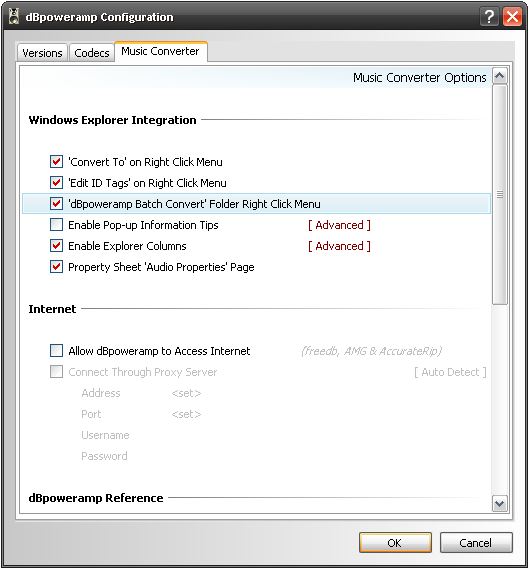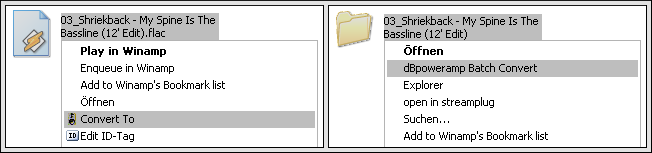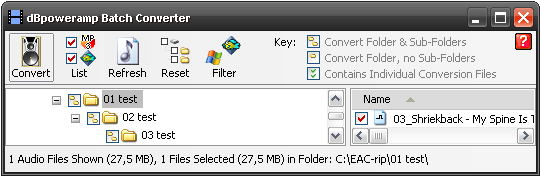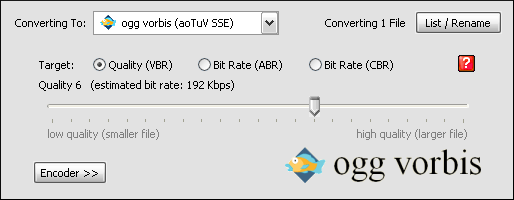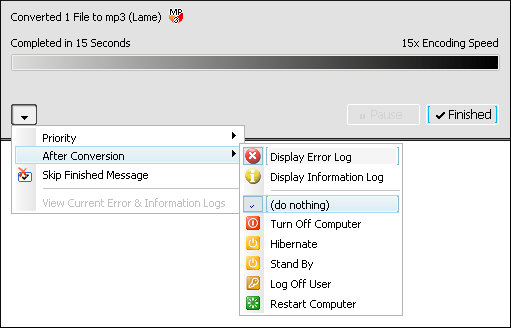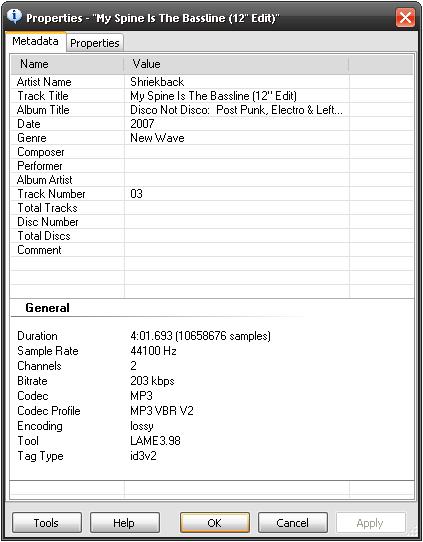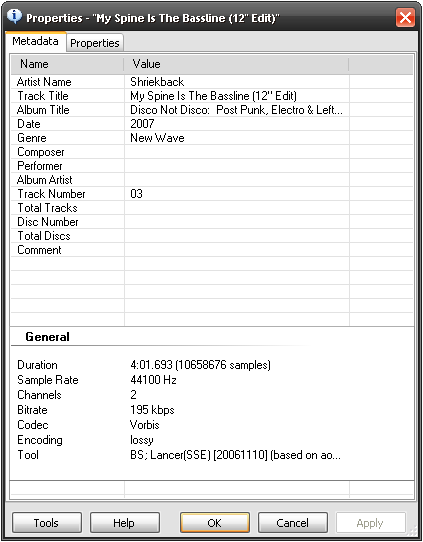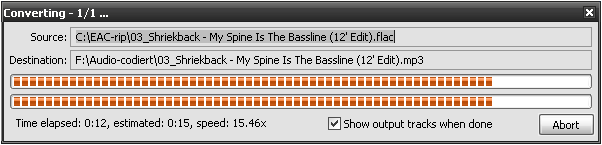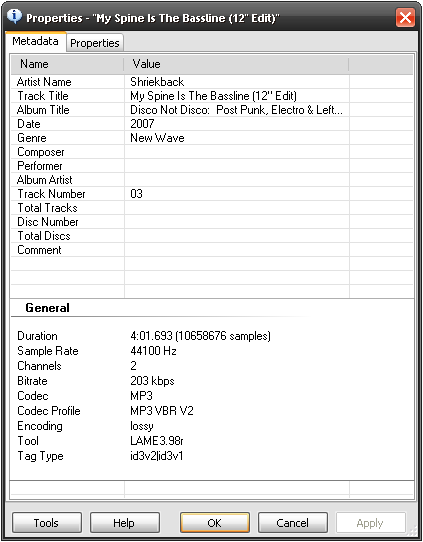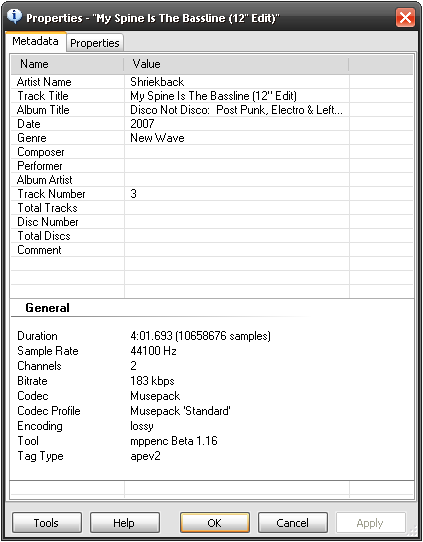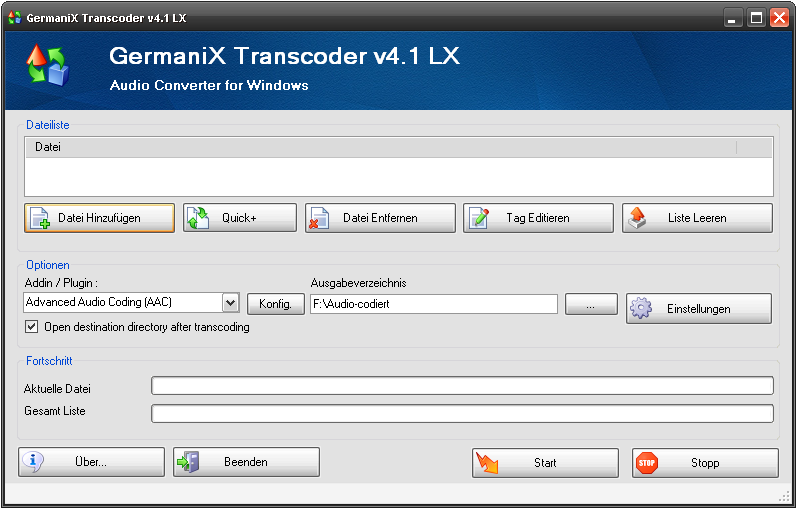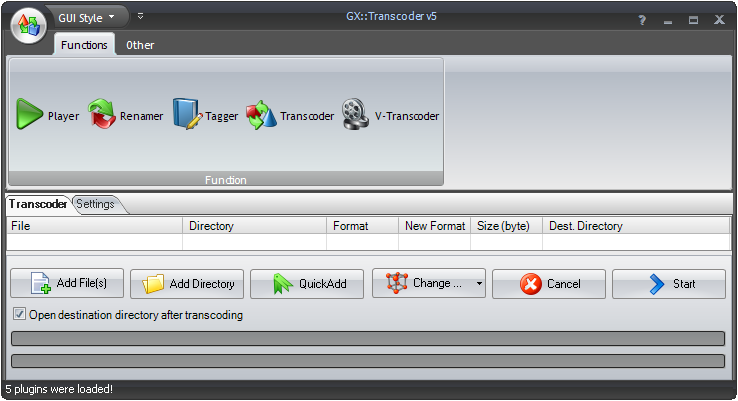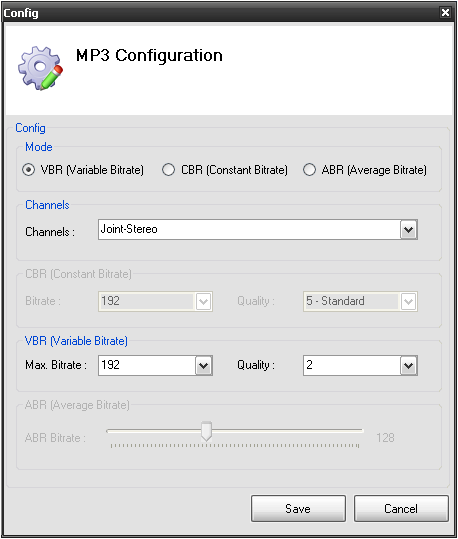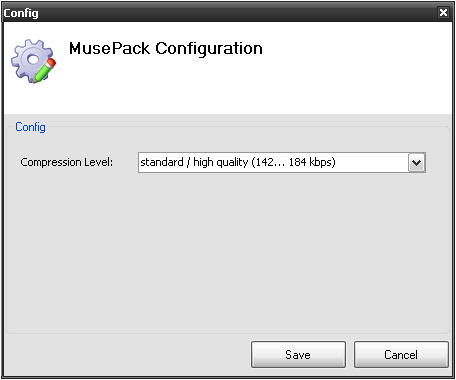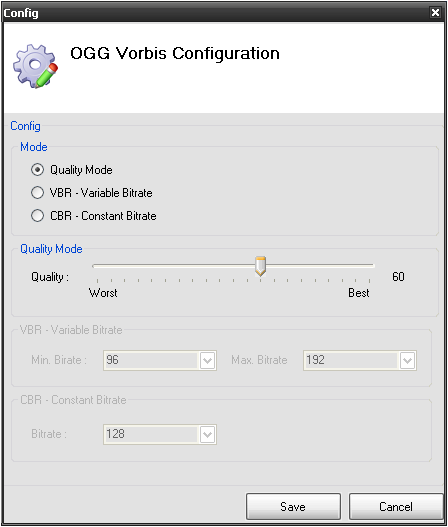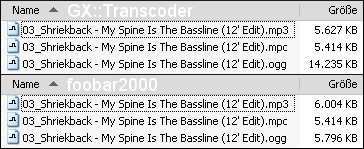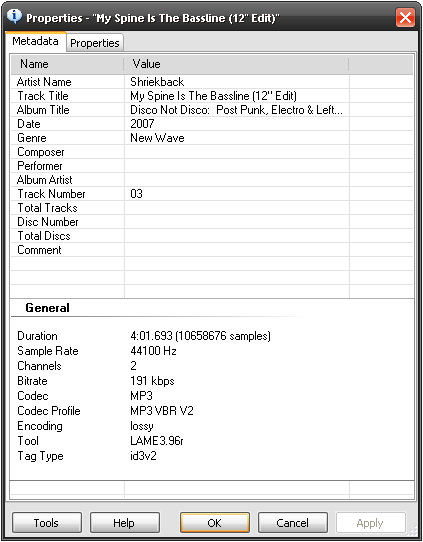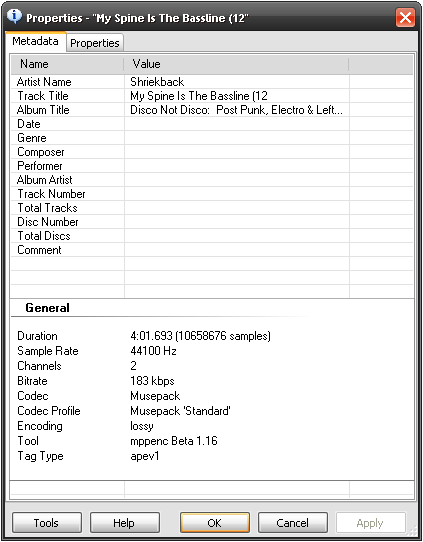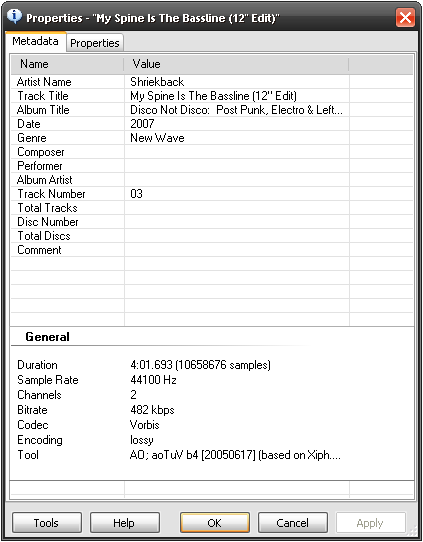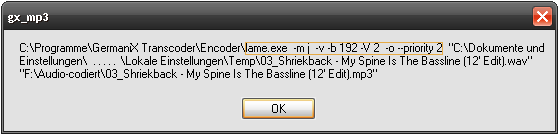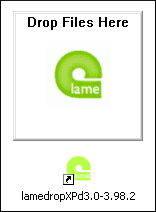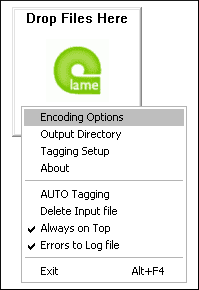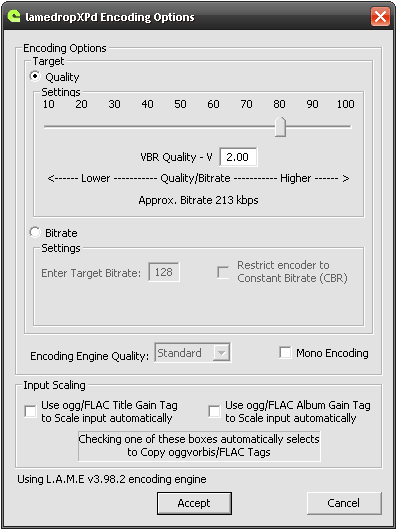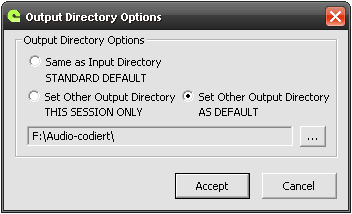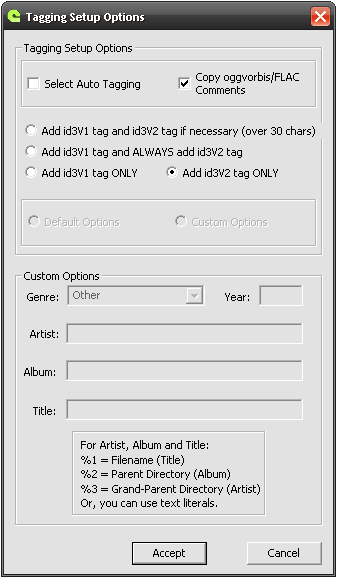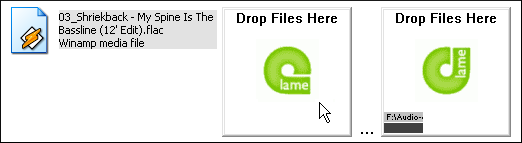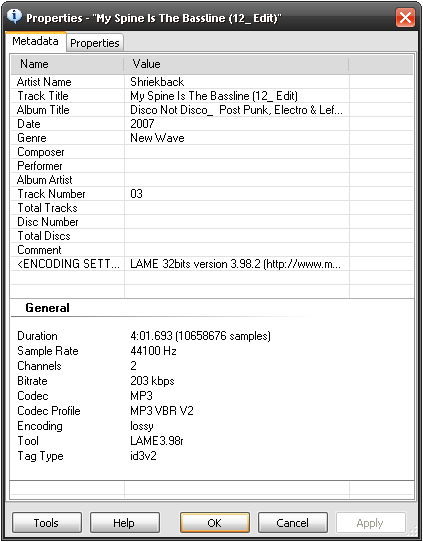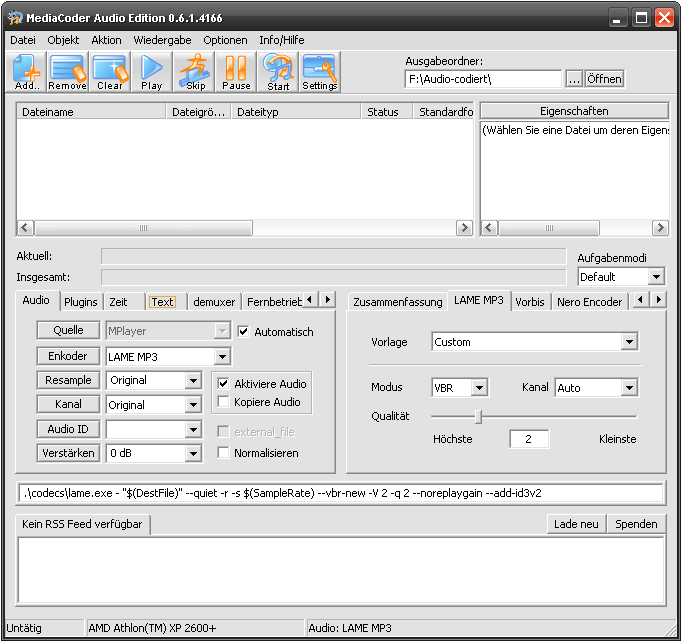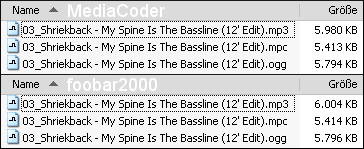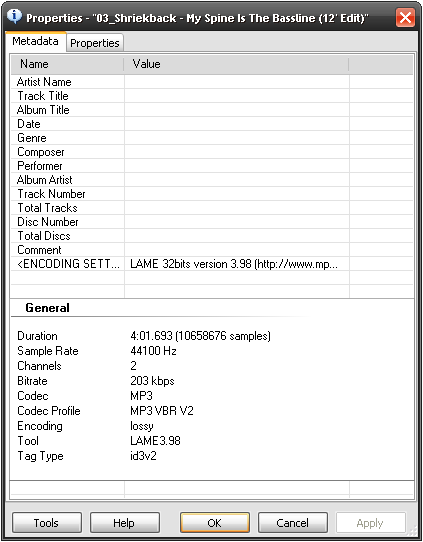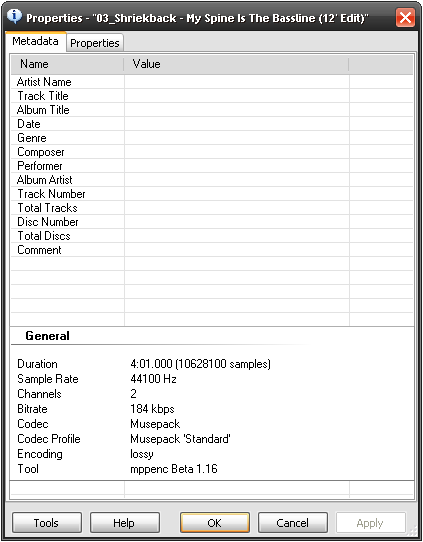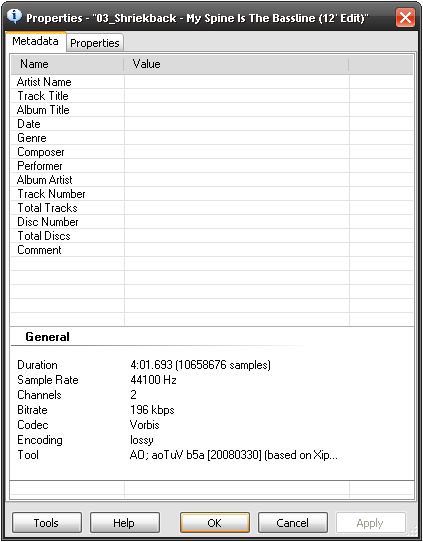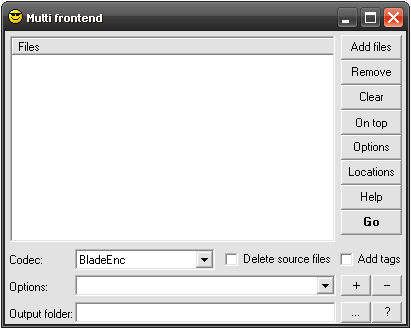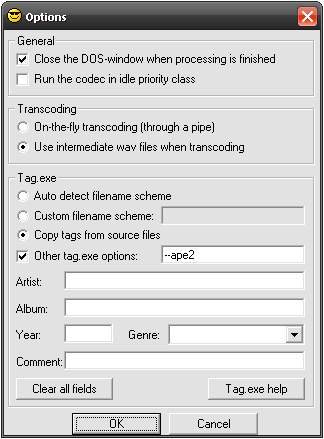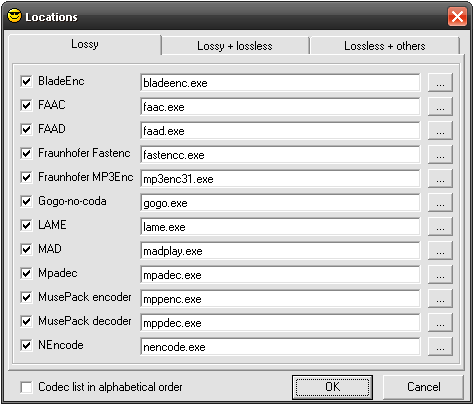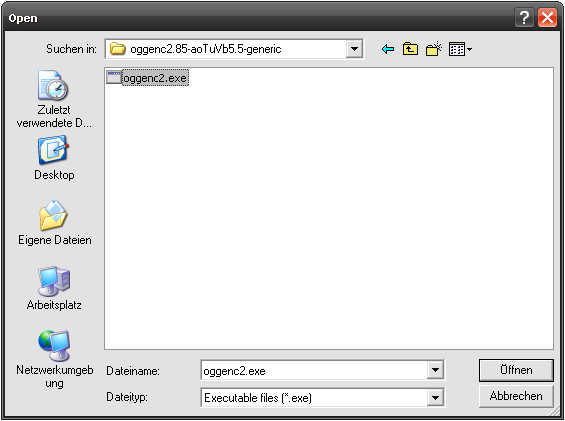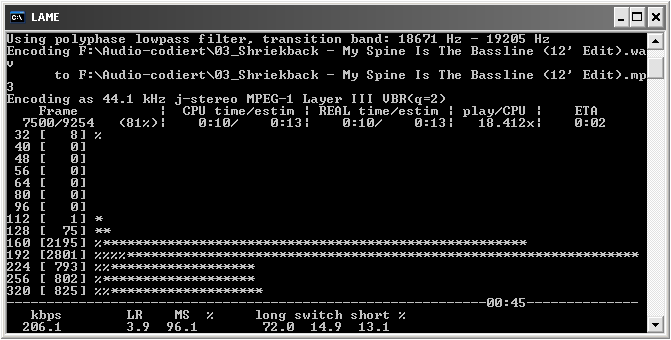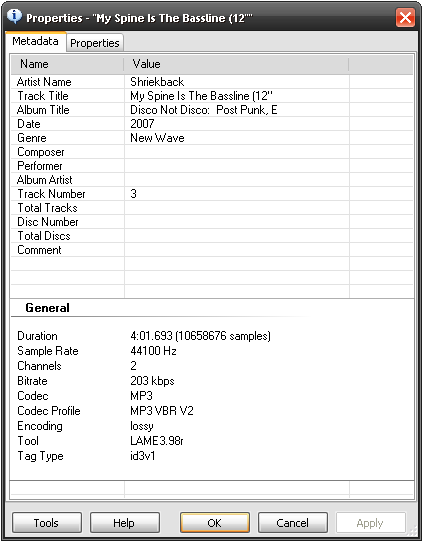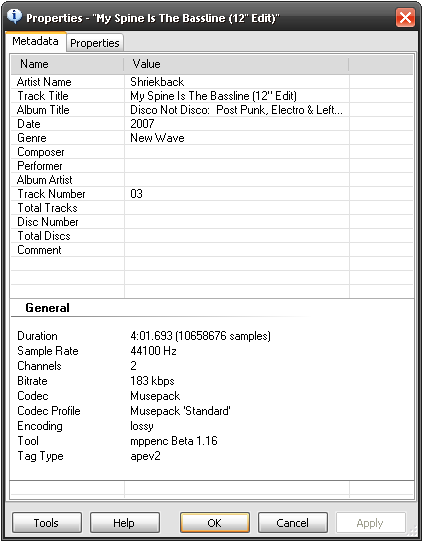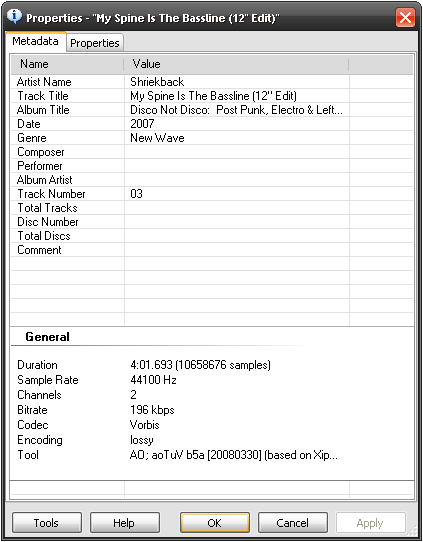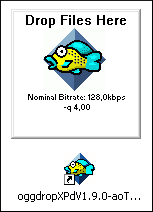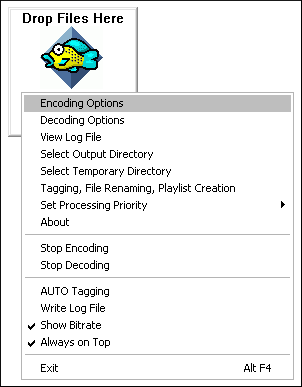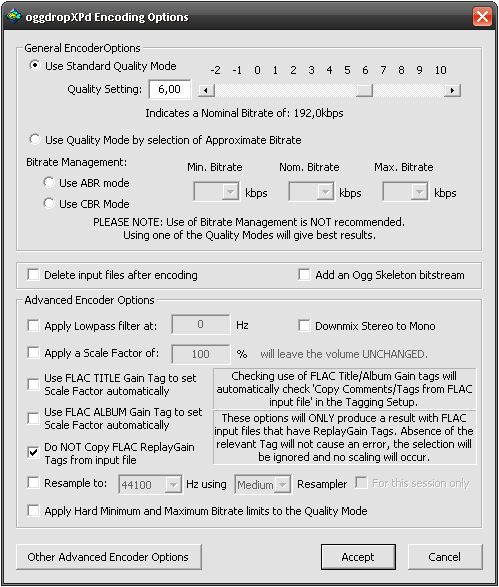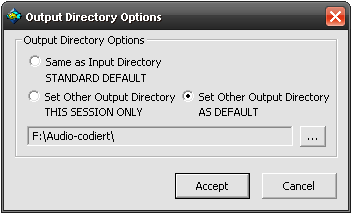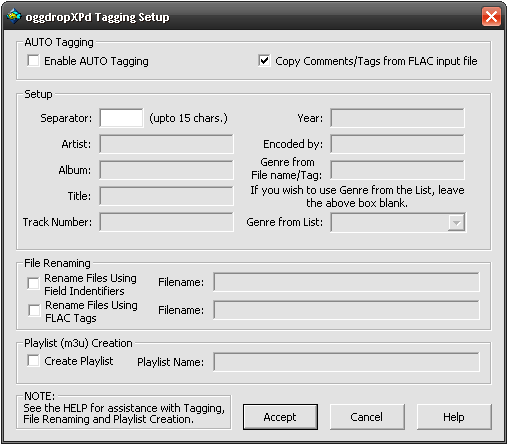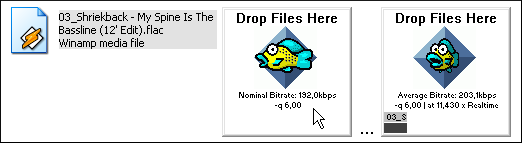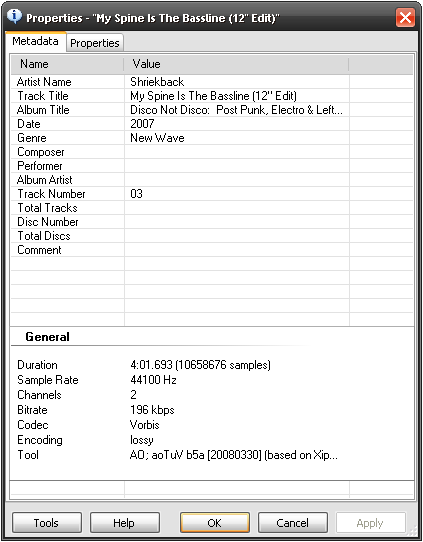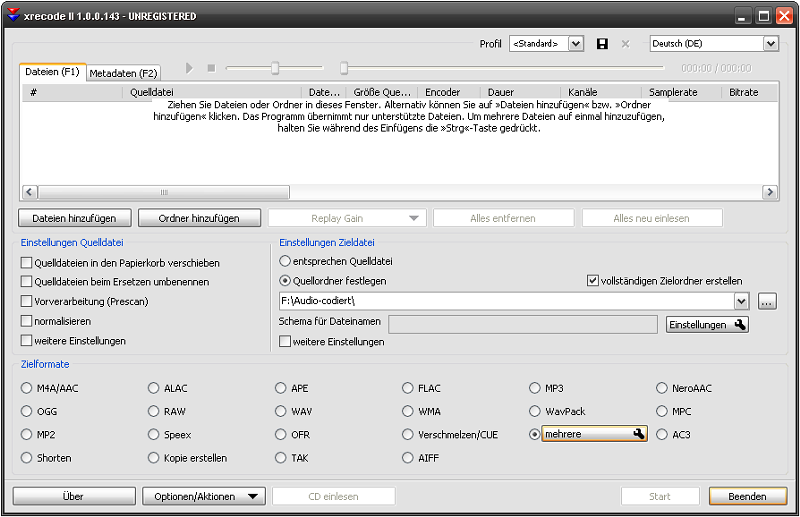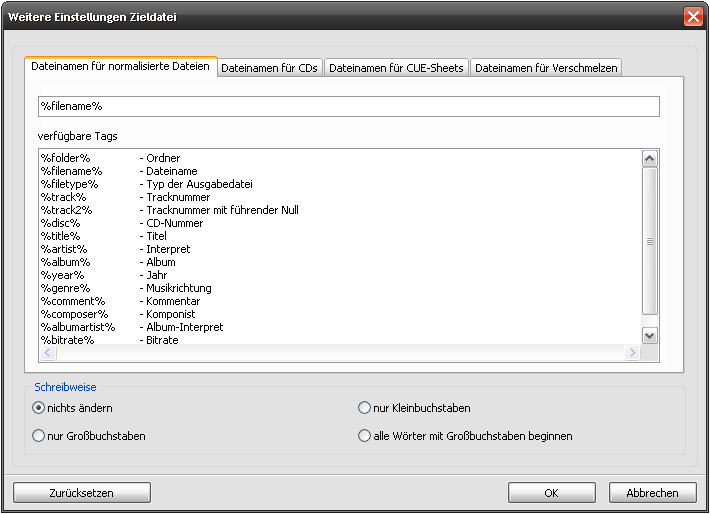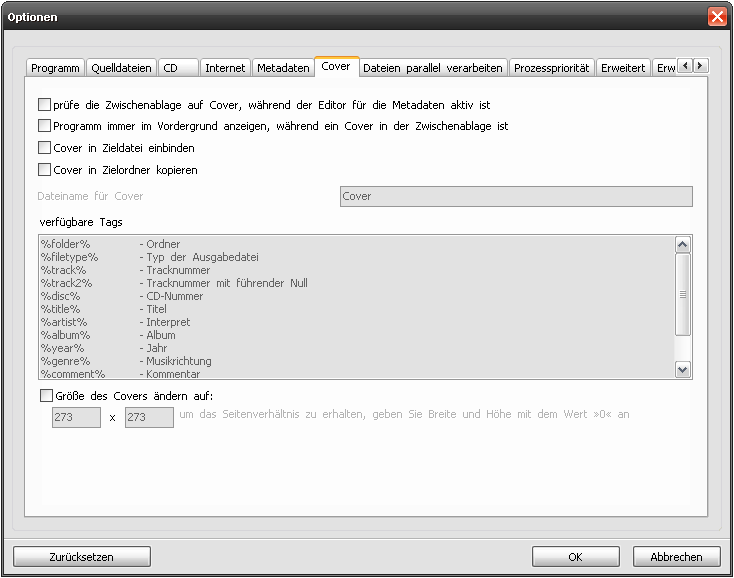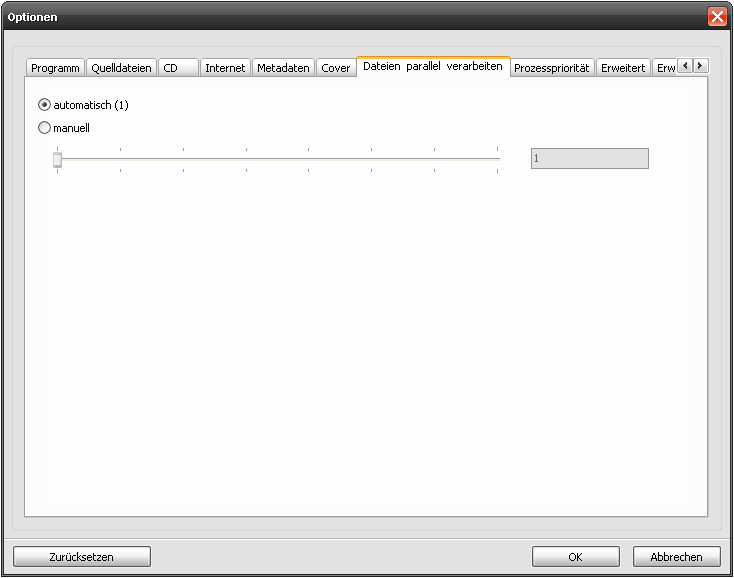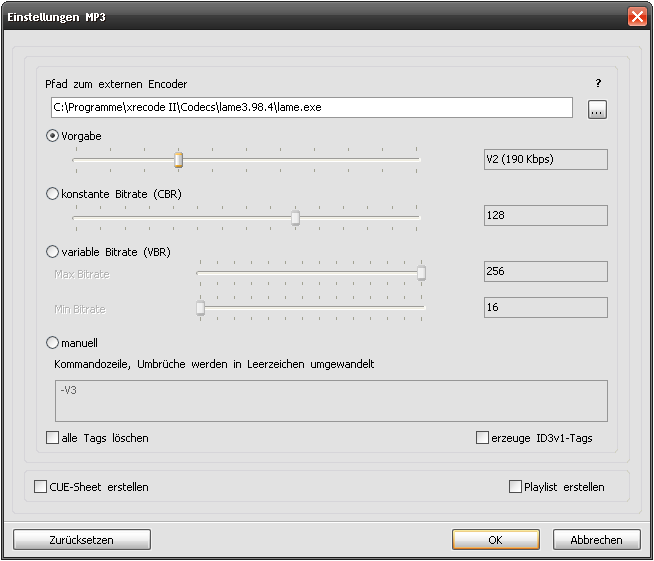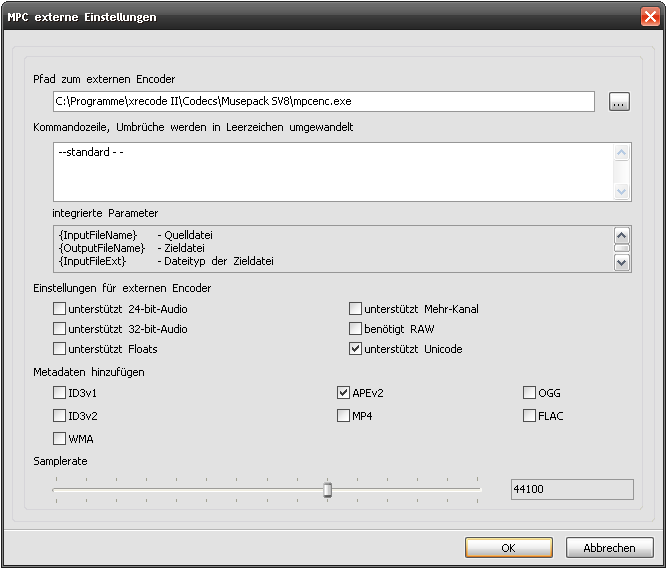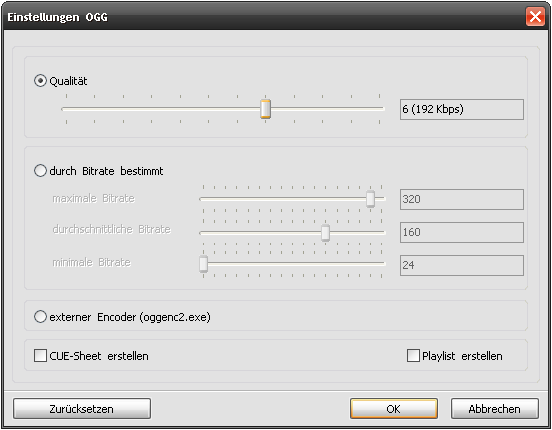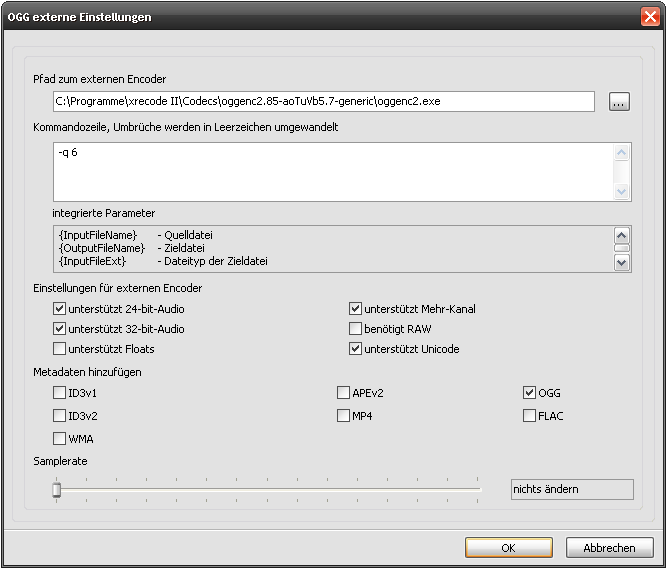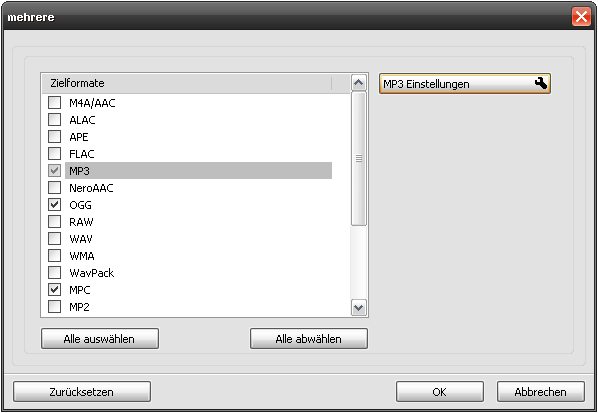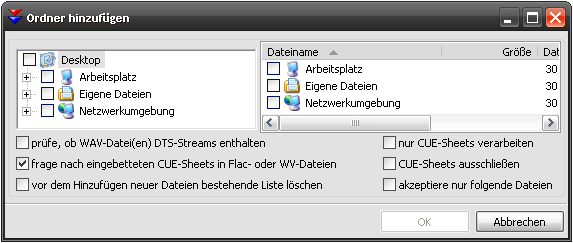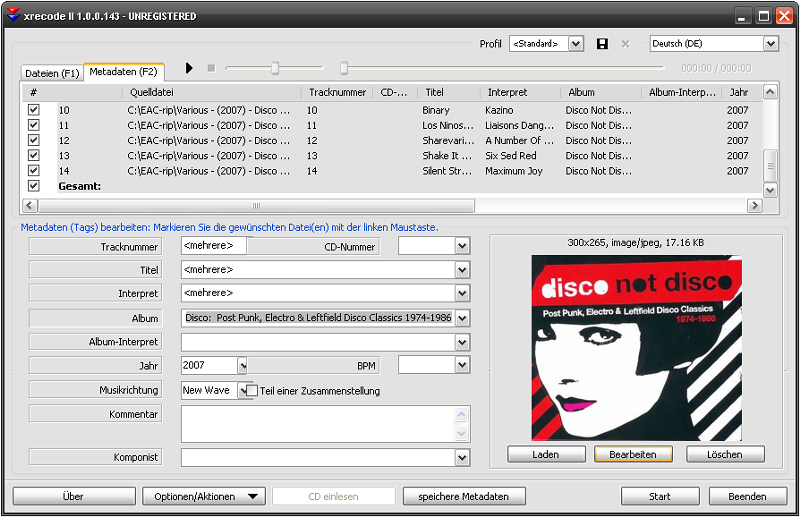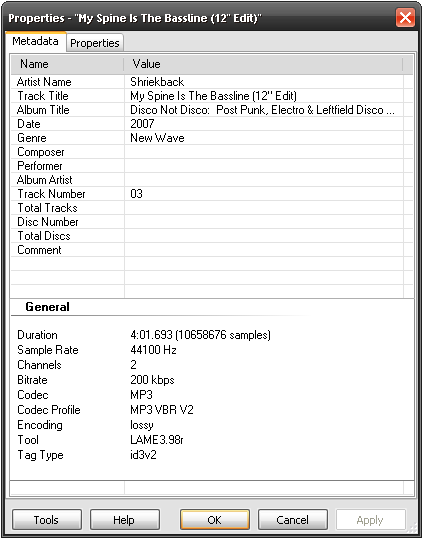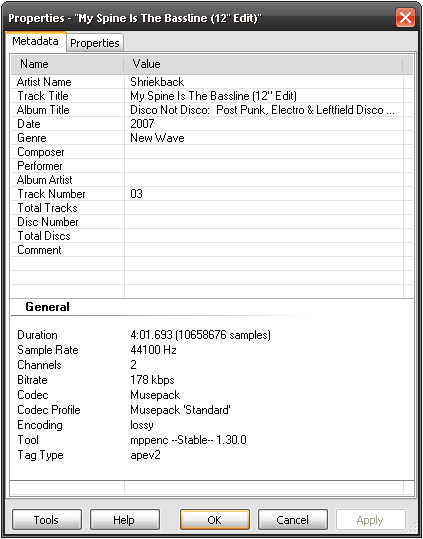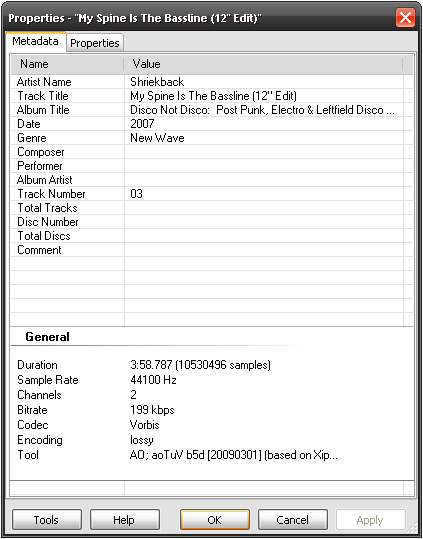Thema: dBpoweramp, foobar2000, Multi frontend & Co
Einleitung:
Da es inzwischen oder schon seit längerem neben dem von uns empfohlenen foobar2000 noch einige andere Programme unter Windows gibt, welche die Transcodierung von FLAC-Dateien in ein verlustbehaftetes Format ermöglichen, um damit z.B. Portables o. ä. befüllen zu können, habe ich mir einmal die Zeit genommen, um zu schauen, wie gut sie der Aufgabenstellung z.Z. gerecht werden. Dabei konzentrierte ich mich auf die von uns favorisierten Codecs, also LAME (MP3), Musepack (MPC) und Vorbis mit den jeweils empfohlenen Einstellungen.
Als Ausgangspunkt diente mir der Titel "My Spine Is The Bassline (12" Edit)" von Shriekback, welchen man auf dem Sampler "Disco Not Disco: Post Punk, Electro & Leftfield Disco Classics 1974-1986" (Strut/!K7) finden kann, da er, wie die ganz Schnellen bereits richtig kombiniert haben dürften, zwei wichtige Voraussetzungen erfüllte: Zum einen tauchen bei den Metadaten Sonderzeichen auf und zum anderen hat der Album-Name eine gewisse Überlänge.
Den Track-Nummern füge ich wegen einer aus Bequemlichkeit immer noch benutzten älteren EAC-Version nach jedem Rip mit Mp3tag grundsätzlich eine führende Null hinzu, weshalb man sich nicht wundern sollte, warum die Screenshots der jeweiligen Auswertung dementsprechend aussehen. Als unbeabsichtigter Nebeneffekt ergab sich daraus, dass ich somit auch überprüfen konnte, ob diese (eher unwesentliche) Information ebenfalls übernommen wurde. (Seit EAC 0.95 beta 3 dürfte sich die zusätzliche Bearbeitung der Track-Nummern m.W. erledigt haben.)
Manche Programme bieten die Möglichkeit an, während der Transcodierung auch ReplayGain-Tags zu setzen. Diese Funktion habe ich nicht getestet, da die meisten Portables die daraus resultierende Information (bisher) nicht auswerten können, es sei denn, das entsprechende Gerät konnte mit Rockbox - auch im Hinblick auf die Musepack-Wiedergabefähigkeit - aufgewertet werden. Flexibles Tagging spielte wegen ähnlicher Gründe ebenfalls keine Rolle für mich.
Der Test erfolgte unter Windows XP SP2 bzw. SP3. Als "Überprüfungs-Tool" diente mir foobar2000.
Benutzern älterer Windows-Versionen würde ich die Shareware dBpoweramp Music Converter oder die Freeware Multi frontend empfehlen, wobei bei letzterer deren in der Programmvorstellung nachlesbares Defizit beim MP3-Tagging beachtet werden sollte, das aber durch einen zusätzlichen Arbeitsgang mit Mp3tag ausgeglichen werden kann, da Florian freundlicherweise bis heute auch noch entsprechend kompatible Versionen seiner Software zum Download anbietet.
Übersicht der getesteten Programme:
* dBpoweramp (dMC) R13.1 (ab Windows 98)
* foobar2000 v0.9.5.6 (ab Windows XP)
* GermaniX Transcoder v4.1 LX (aka GX::Transcoder) (ab Windows 98)
* lamedropXPd V3.0-3.98.2 (ab Windows 2000)
* MediaCoder Audio Edition 0.6.1.4166 (ab Windows 95)
* Multi frontend v0.983 beta (ab Windows 95)
* oggdropXPd V1.9.0-aoTuVb5.5 (ab Windows 2000)
* xrecode II 1.0.0.143 (ab Windows XP 32- & 64-Bit)